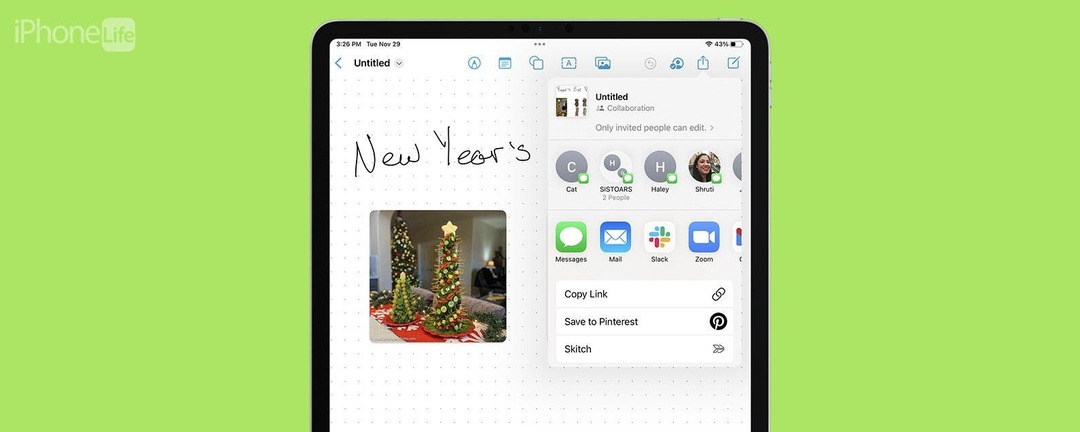
* Este post faz parte vida do iPhoneBoletim de dicas do dia. Inscrever-se. *
No Freeform, a Apple permite criar quadros com palavras, imagens, rabiscos e muito mais. Se você tiver colaboradores usando iPadOS 16.2, iOS 16.2 ou posterior, poderá compartilhar o quadro Freeform com eles e eles poderão contribuir. Vamos aprender como compartilhar um quadro Freeform no iPad.
Por que você vai adorar esta dica:
- Compartilhe facilmente um quadro no aplicativo Apple Freeform.
- Permita que outras pessoas visualizem, editem e contribuam para projetos e ideias de grupo.
- Familiarize-se ainda mais com a mais nova ferramenta de criatividade da Apple.
Como compartilhar um quadro em forma livre no iPad
Compartilhar um quadro no Freeform no seu iPad tem dois requisitos: primeiro, você deve garantir que a pessoa com quem você compartilha o quadro seja rodando iPadOS 16.2 ou iOS 16.2 ou mais tarde. Em segundo lugar, você precisa ativar o iCloud for Freeform. Em seguida, basta abrir o quadro, tocar no ícone Compartilhar e pronto! Para saber mais sobre os novos recursos que a Apple está sempre lançando, confira nosso
Dica do dia.- No aplicativo Configurações, toque no seu nome na parte superior.
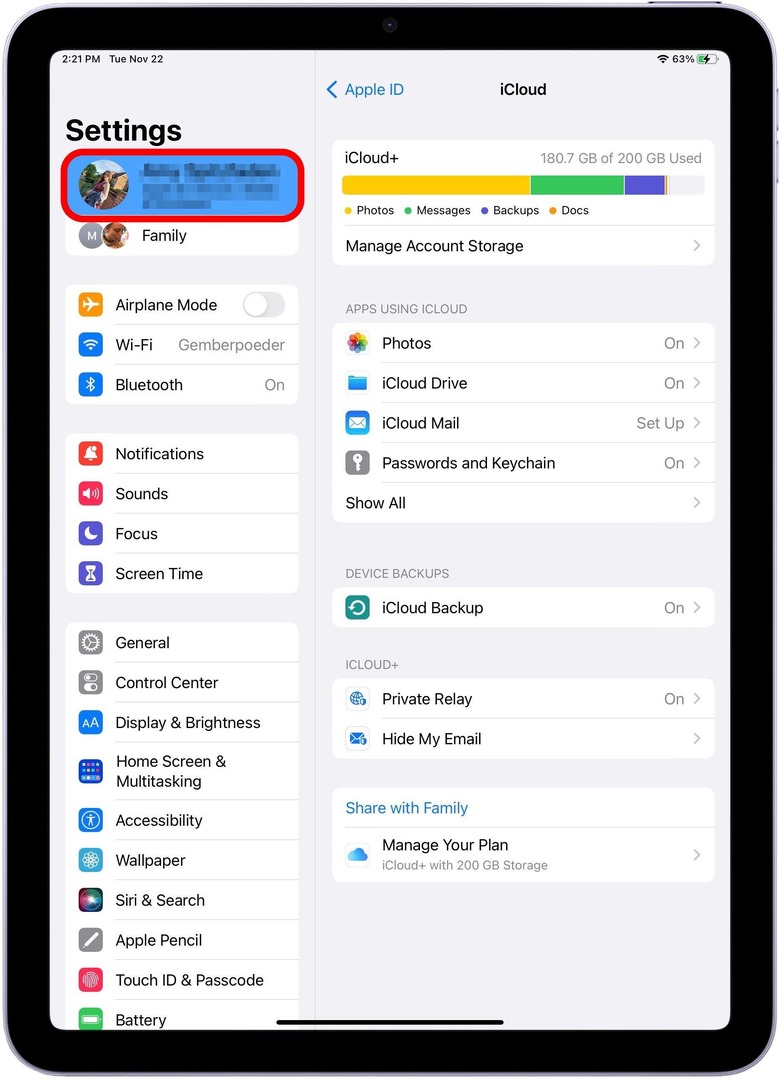
- Tocar iCloud.
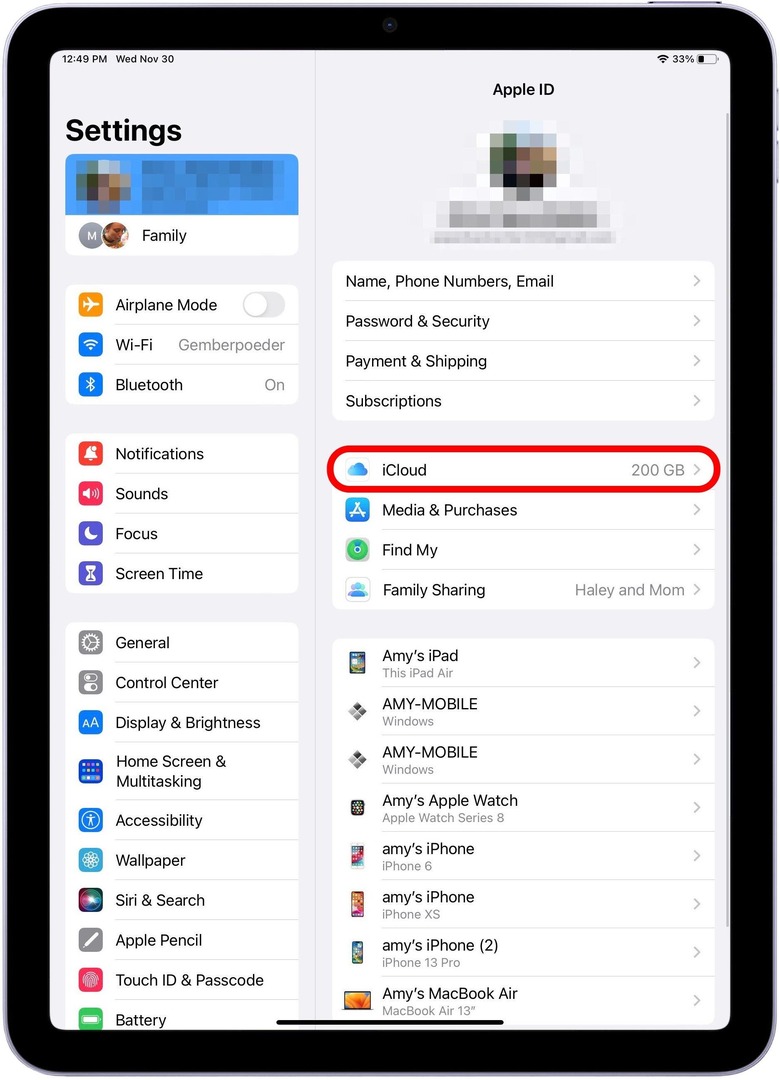
- Em Aplicativos usando o iCloud, toque em Mostre tudo.
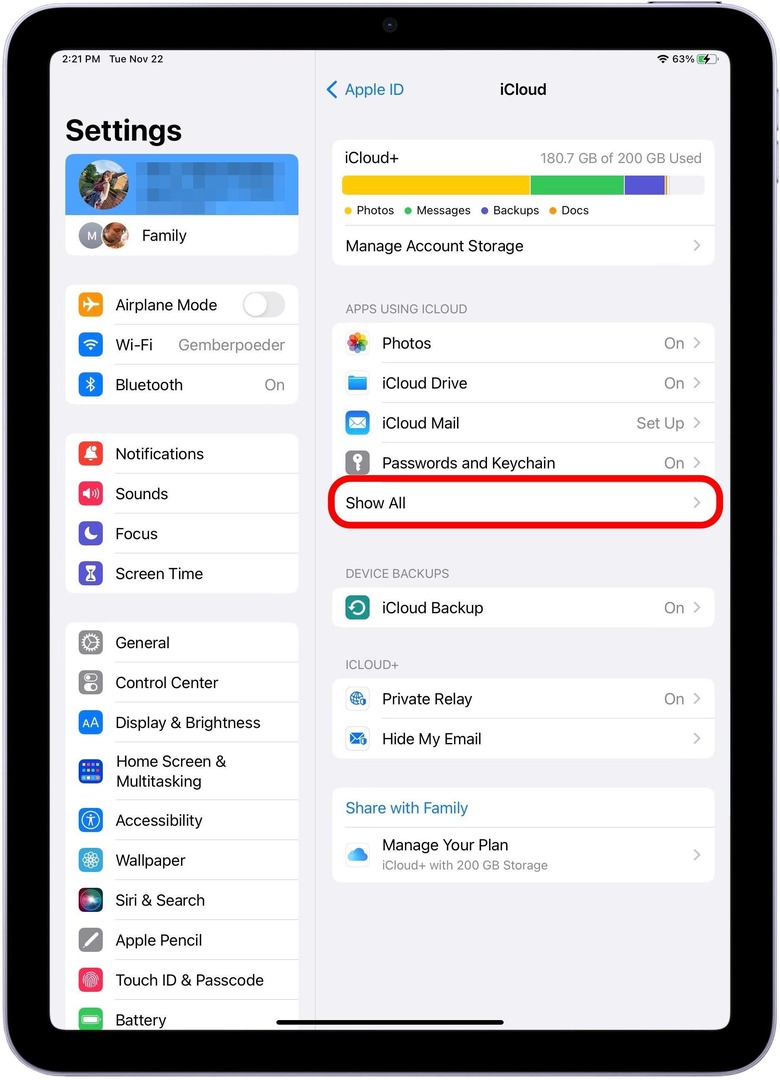
- Role para baixo e ative Forma livre. O controle deslizante deve estar à direita e a barra deve estar verde. Se o controle deslizante estiver cinza, conforme mostrado abaixo, ele não está ativado.
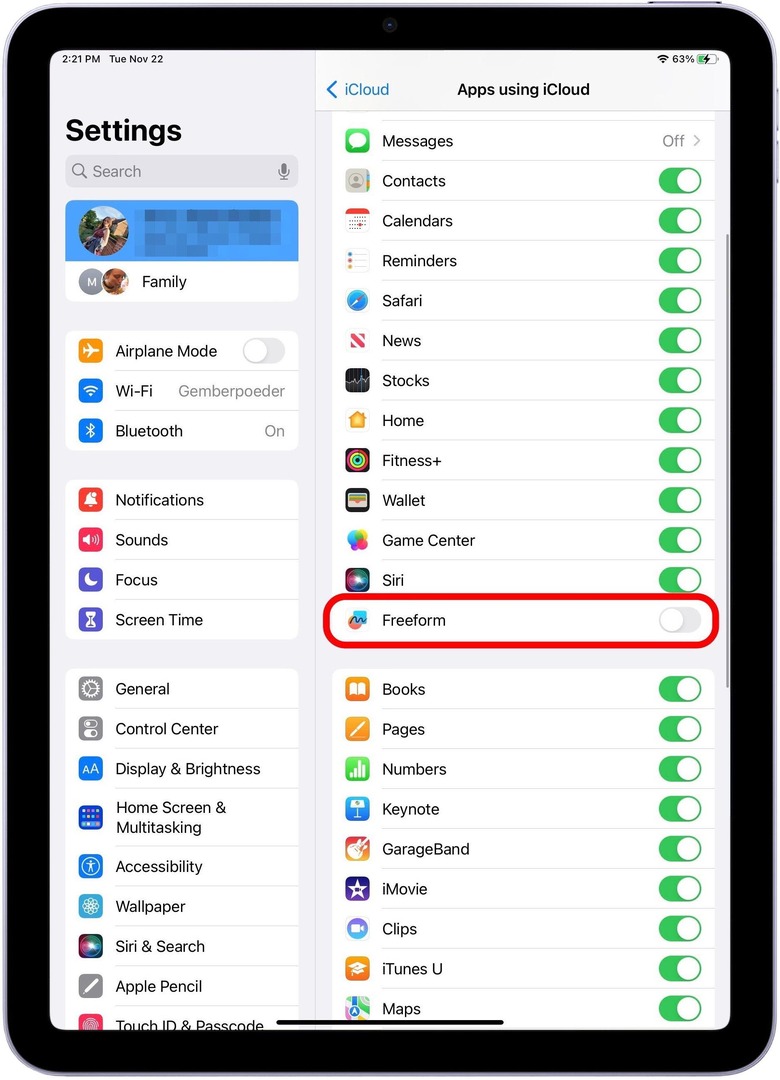
- Em seguida, na tela inicial ou na biblioteca de aplicativos, abra seu aplicativo de forma livre.
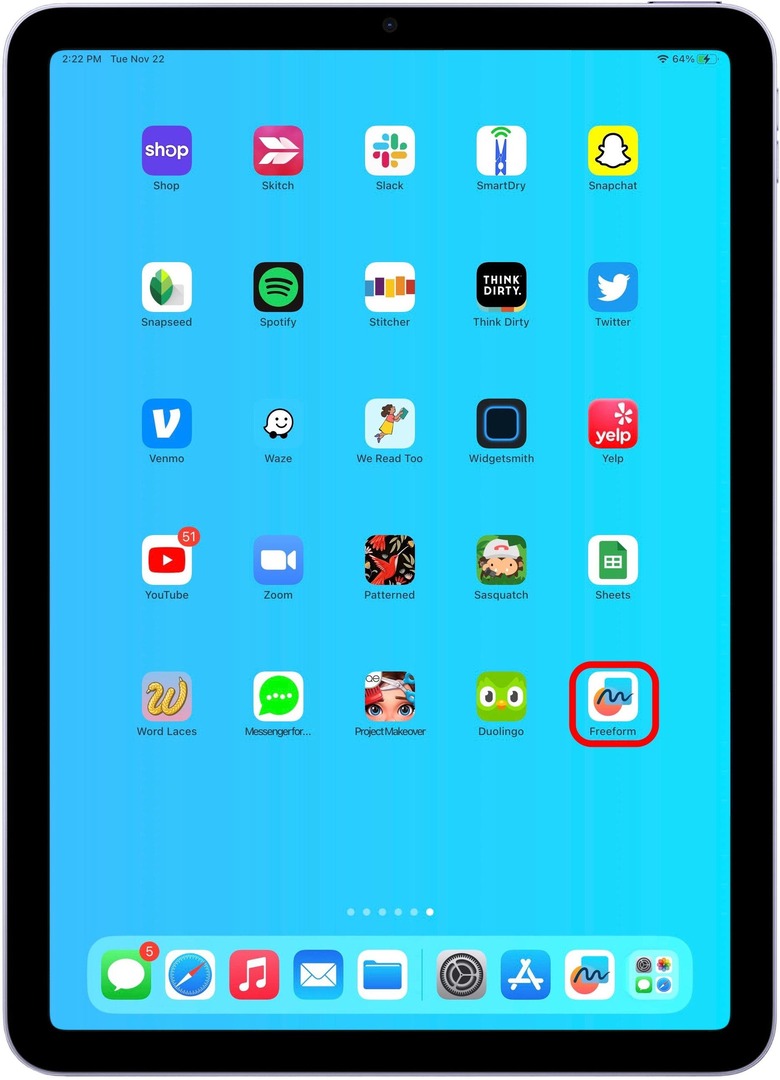
- Toque no quadro que deseja compartilhar.
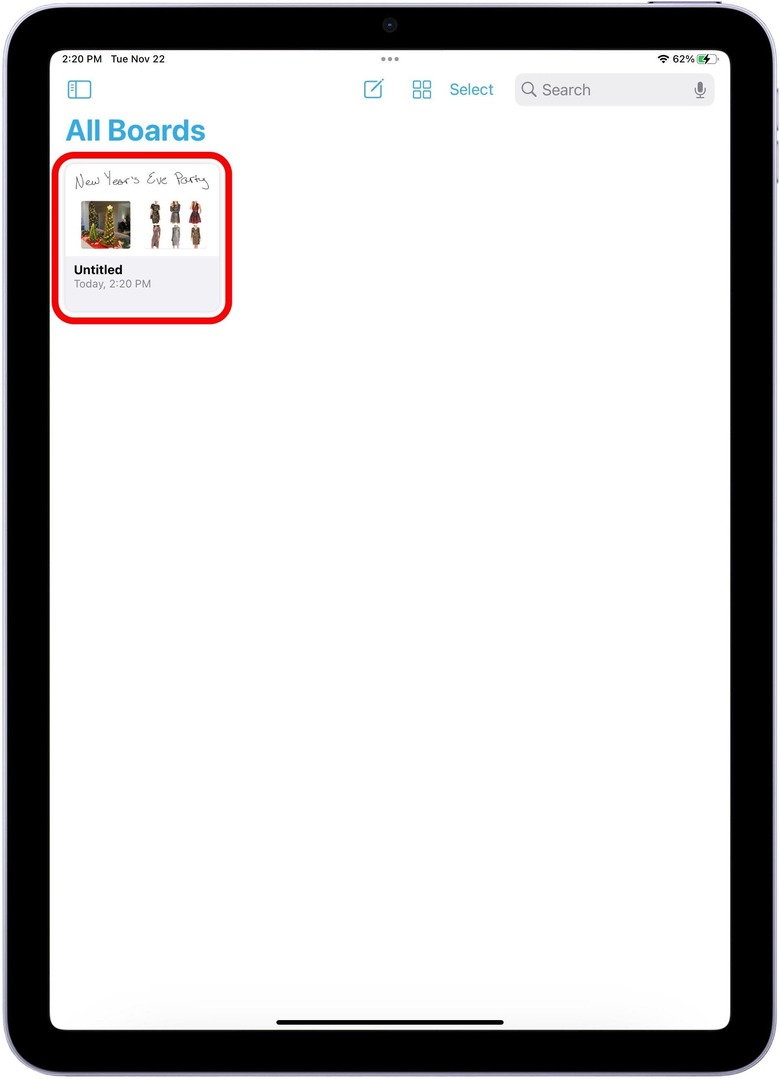
- Toque em Compartilhar ícone no topo.
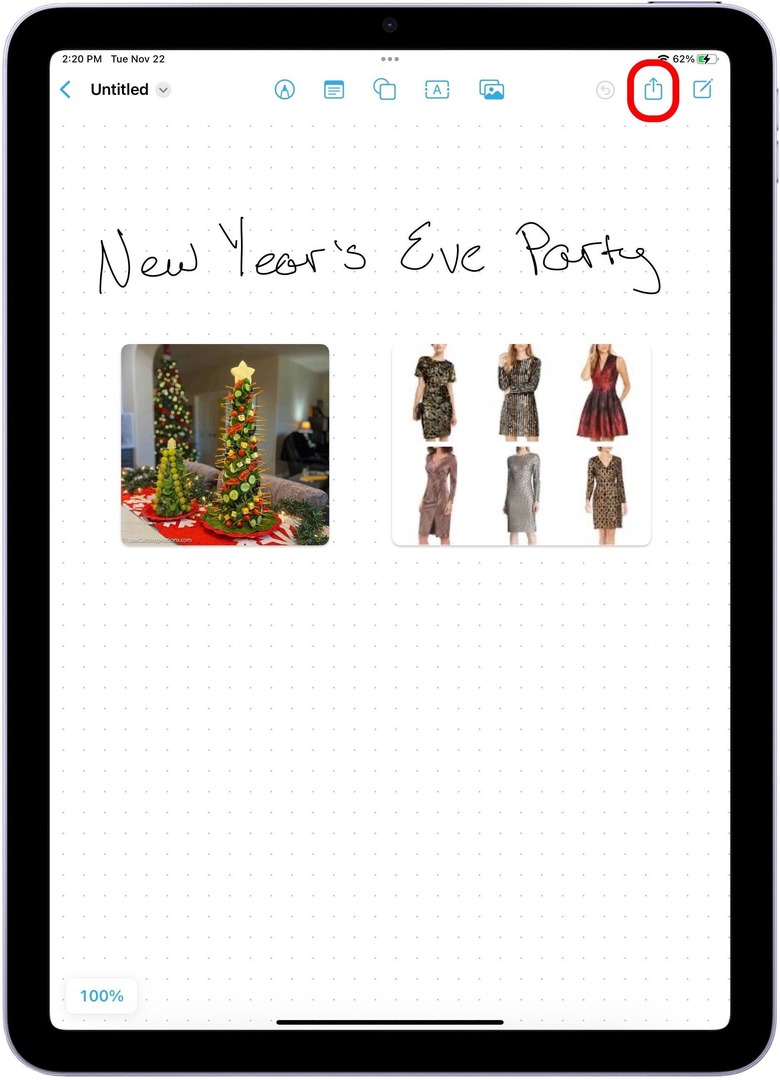
- Selecione como deseja compartilhá-lo. Para este exemplo, estou compartilhando por meio do aplicativo Mensagens. Lembre-se, você precisará compartilhar isso com alguém que também tenha o iPadOS 16.2 ou posterior para que eles possam colaborar com você.
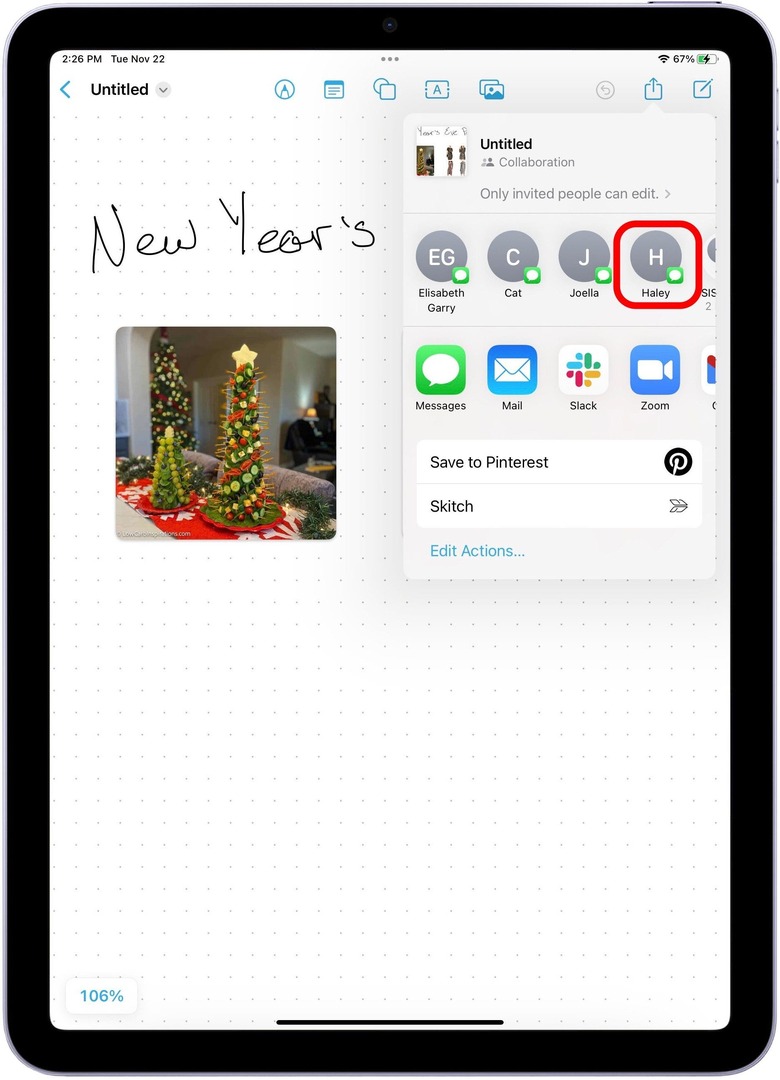
- Tocar Enviar.
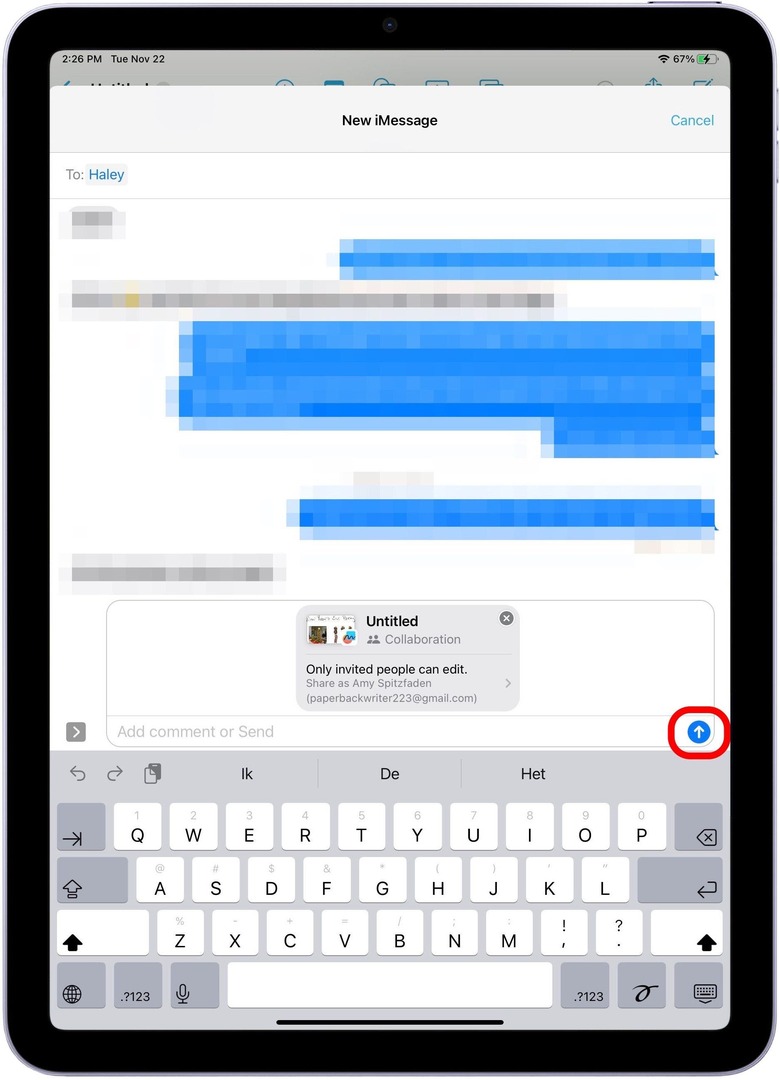
E aí está! A outra pessoa receberá uma notificação de que você deseja compartilhar o quadro e, se ela tiver o iPadOS 16.2 ou posterior, poderá colaborar.